- Hamachi ist ein ziemlich gutes VPN, aber die verschiedenen Fehler mit diesem App kann viele PC-Probleme verursachen.
- Die Elemente, die diese Fehler verursachen, variieren von Antivirus-Einstellungen bis hin zu Treibern oder der Windows-Firewall.
- Alles, was Sie über virtuelle private Netzwerke wissen müssen, finden Sie in unserem VPN-Bereich.
- Unsere Hub für technische Fehlerbehebung kann dich in einen Computer-Experten verwandeln, also schau es dir an.

Diese Software hält Ihre Treiber am Laufen und schützt Sie so vor gängigen Computerfehlern und Hardwarefehlern. Überprüfen Sie jetzt alle Ihre Treiber in 3 einfachen Schritten:
- DriverFix herunterladen (verifizierte Download-Datei).
- Klicken Scan starten um alle problematischen Treiber zu finden.
- Klicken Treiber aktualisieren um neue Versionen zu erhalten und Systemstörungen zu vermeiden.
- DriverFix wurde heruntergeladen von 0 Leser in diesem Monat.
Hamachi ist ein nützliches Tool, aber viele Benutzer haben verschiedene Fehler mit dieser App auf ihrem PC gemeldet. Diese Fehler können verschiedene Probleme verursachen, und im heutigen Artikel zeigen wir Ihnen, wie Sie sie beheben können.
Hamachi-Fehler können viele Probleme auf Ihrem PC verursachen. Hier sind einige häufige Probleme, die von Benutzern gemeldet wurden:
- Hamachi-Netzwerkadapterfehler – Kann auftreten, wenn der erforderliche virtuelle Netzwerktreiber nicht installiert ist. Aktualisieren Sie den Adaptertreiber.
- Hamachi VPN-Fehler Windows 10 – Kann durch andere verursacht werden VPN Anwendungen. Sie können das Problem einfach beheben, indem Sie das andere VPN von Ihrem PC entfernen.
- Hamachi-Tunnelproblem Windows 10, gelbes Dreieck – Kann auftreten, wenn die erforderlichen Dienste nicht ausgeführt werden. Öffnen Sie das Fenster Dienste und starten Sie die erforderlichen Dienste neu.
- Hamachi-Fehler Dieses Netzwerk existiert nicht, es konnte keine Verbindung zum Netzwerkadapter hergestellt werden – Das Problem liegt höchstwahrscheinlich an Ihrer Firewall. Überprüfen Sie daher die Konfiguration und stellen Sie sicher, dass Hamachi sie durchlaufen darf.
- Hamachi-Fehler 2503, 52, 1068, 2755, Code 2502 – Diese Fehler können aus verschiedenen Gründen auftreten, aber Sie sollten sie mit einer unserer Lösungen beheben können.
Wie behebe ich Hamachi-Fehler unter Windows 10?
- Überprüfen Sie Ihr Antivirenprogramm
- Aktualisieren Sie die Treiber automatisch
- Stellen Sie sicher, dass der Hamachi-Dienst ausgeführt wird
- Entfernen Sie problematische Anwendungen
- Hamachi. neu installieren
- Installieren Sie den Treiber manuell, während Hamachi installiert wird
- Verwenden Sie ein anderes Installationsprogramm
- Versuchen Sie es mit einer älteren Version von Hamachi
- Deaktivieren Sie die Windows-Firewall
1. Überprüfen Sie Ihr Antivirenprogramm

Laut Benutzern kann die Ursache für Hamachi-Fehler bei Ihnen liegen Antivirus. Manchmal kann Ihr Antivirenprogramm das VPN blockieren. Überprüfen Sie daher die Einstellungen und stellen Sie sicher, dass Hamachi ausgeführt werden darf.
Wenn dies nicht das Problem ist, sollten Sie versuchen, bestimmte Funktionen zu deaktivieren oder Ihr Antivirenprogramm ganz zu deaktivieren.
Falls das Problem weiterhin besteht, besteht Ihre letzte Möglichkeit darin, Ihr Antivirenprogramm vollständig von Ihrem PC zu entfernen.
Auch wenn Sie Ihr Antivirenprogramm entfernen, bleibt Ihr PC geschützt durch Windows Defender, sodass Sie sich keine Sorgen um Ihre Sicherheit machen müssen.
Wenn das Entfernen des Antivirenprogramms Ihr Problem löst, ist dies möglicherweise ein guter Zeitpunkt, um zu einer anderen Antivirenlösung zu wechseln.
Wenn Sie nach einem neuen Antivirenprogramm suchen, das Ihr System und andere Anwendungen nicht beeinträchtigt, empfehlen wir Ihnen dringend, es auszuprobieren Bitdefender Antivirus Plus.
Dies ist eine preisgekrönte Lösung, die die neuesten Technologien für künstliche Intelligenz und maschinelles Lernen verwendet, um jede Bedrohung zu antizipieren und zu blockieren, bevor sie Ihren PC erreicht.
Bitdefender Antivirus Plus schont Ihr System sehr. Anstatt Ihre Ressourcen zu belasten, optimiert es Ihren PC für die bestmögliche Leistung, egal ob Sie arbeiten oder spielen.

Bitdefender Antivirus Plus
Bitdefender Antivirus Plus stört Hamachi oder andere Software nicht und stellt sicher, dass Ihr System reibungslos läuft.
Hol es dir jetzt
2. Aktualisieren Sie die Treiber automatisch

Manchmal können Hamachi-Fehler durch fehlende Treiber verursacht werden, und wenn Sie ein Tunnelproblem oder einen VPN-Fehler bekommen, kann das Problem an den fehlenden Treibern liegen.
Sie können versuchen, sie manuell zu aktualisieren, indem Sie jeden einzelnen aus auswählen Gerätemanager und die Auswahl der Option Treiber aktualisieren, aber das wird viel Zeit in Anspruch nehmen und keine perfekten Ergebnisse garantieren.
Der schnellste und sicherste Weg, Ihre Treiber zu aktualisieren, ist die Verwendung spezieller Software wie DriverFix.
Es ist sehr einfach zu bedienen, aber zuerst müssen Sie Laden Sie das Tool herunter und installieren Sie es. Es wird automatisch ausgeführt und scannt Ihren PC nach alten, fehlenden oder fehlerhaften Treibern.
Gehen Sie nicht weg, denn der Vorgang dauert nur ein paar Sekunden und danach erhalten Sie eine Liste mit den empfohlenen Treibern zur Installation.
 Der letzte Schritt ist noch einfacher, denn wenn Sie alle installieren möchten, müssen Sie nur auf das Alle aktualisieren Taste.
Der letzte Schritt ist noch einfacher, denn wenn Sie alle installieren möchten, müssen Sie nur auf das Alle aktualisieren Taste.
Natürlich können Sie auch nur einige wenige installieren, indem Sie die entsprechenden Kästchen ankreuzen und auf ihre individuellen klicken Aktualisieren Knopf von rechts.

DriverFix
Das Hamachi-Problem kann verschwinden, nachdem Sie DriverFix verwendet haben, um alle Ihre Treiber automatisch zu aktualisieren.
Besuche die Website
3. Stellen Sie sicher, dass der Hamachi-Dienst ausgeführt wird
Laut Benutzern können verschiedene Hamachi-Fehler auftreten, wenn die erforderlichen Dienste nicht ausgeführt werden. Viele Benutzer haben Tunnel- und VPN-Fehler in Hamachi gemeldet, und in den meisten Fällen können Sie diese Probleme einfach beheben, indem Sie die Hamachi-Dienste neu starten. Führen Sie dazu einfach diese Schritte aus:
- Öffne das Dienstleistungen Fenster. Am schnellsten geht das, indem du drückst Windows-Taste + R und geben Sie ein dienste.msc. Jetzt drücken Eingeben oder klick OK.

- Wenn der Dienstleistungen Fenster öffnet sich Suchen und doppelklicken Sie auf das Hamachi-Tunneltriebwerk Bedienung.
- Wenn der Eigenschaften Fenster öffnet sich, klicken Sie auf das Halt Taste, um den Dienst zu beenden. Warten Sie einen Moment und klicken Sie dann auf Start Taste. Klicken Anwenden und OK Änderungen zu speichern.

Laut Benutzern hat diese einfache Lösung den Tunnel- und VPN-Fehler bei Hamachi behoben, daher empfehlen wir Ihnen, es auszuprobieren.
4. Entfernen Sie problematische Anwendungen

Wenn Hamachi-Fehler wie das Tunneling-Problem oder der VPN-Fehler auftreten, kann das Problem durch Software von Drittanbietern verursacht werden.
Manchmal können VPN-Clients Hamachi stören und das kann zu diesem und vielen anderen Problemen führen.
Um das Problem zu beheben, wird empfohlen, Ihren aktuellen VPN-Client zu finden und zu entfernen. Benutzer berichteten, dass der Dell VPN-Client dieses Problem verursacht hat, aber nachdem es entfernt wurde, wurde das Problem behoben.
Denken Sie daran, dass dieses Problem auch durch andere Software auftreten kann und nicht nur durch Ihren VPN-Client.
Wenn Ihr VPN-Client das Problem war, sollten Sie einen anderen VPN-Client verwenden. Wenn Sie einen guten und benutzerfreundlichen VPN-Client wünschen, der Ihr System nicht stört, empfehlen wir Ihnen dringend, es auszuprobieren Privater Internetzugang.
Dieses großartige Tool schützt Ihre Online-Identität sogar vor Ihrem ISP und schützt Sie auch in öffentlichen Wi-Fi-Netzwerken.
Private Internet Access stellt Ihnen eine andere IP zur Verfügung und das ist ein Gateway für andere Inhalte von allen On-Demand-Videoplattformen wie HBO GO, Amazon Prime Video oder Netflix.
Private Internet Access hat eine 30-tägige Geld-zurück-Garantie und bietet 2 Monate kostenlos!

Privater Internetzugang
Wenn Sie das beste, puffernde kostenlose VPN wünschen, wird Private Internet Access alle Kästchen und mehr ankreuzen!
Besuche die Website
5. Hamachi. neu installieren
 Manchmal können Hamachi-Fehler durch eine beschädigte Installation verursacht werden, und wenn dies passiert, ist die beste Vorgehensweise eine Neuinstallation von Hamachi.
Manchmal können Hamachi-Fehler durch eine beschädigte Installation verursacht werden, und wenn dies passiert, ist die beste Vorgehensweise eine Neuinstallation von Hamachi.
Dies ist ziemlich einfach, aber um Hamachi vollständig neu zu installieren, wird empfohlen, eine Deinstallationssoftware zu verwenden.
Falls Sie es nicht wissen, Deinstallationssoftware wie IObit-Deinstallationsprogramm kann die gewünschte Anwendung vollständig von Ihrem PC entfernen.
Im Gegensatz zum regulären Deinstallationsprozess entfernt die Deinstallationssoftware alle mit Hamachi verbundenen Dateien und Registrierungseinträge.
Nachdem Hamachi vollständig entfernt wurde, sieht es so aus, als wäre es nie auf Ihrem PC installiert worden. Jetzt müssen Sie nur noch die neueste Version herunterladen und installieren und das Problem sollte vollständig behoben sein.

IObit Uninstaller 10 Pro
IObit Uninstaller entfernt alle Spuren von Hamachi und stellt sicher, dass Sie mit nur wenigen Klicks eine Neuinstallation durchführen können.
Besuche die Website
6. Installieren Sie den Treiber manuell, während Hamachi installiert wird
- Drücken Sie Windows-Taste + X und wähle Gerätemanager von der Liste.

- Lokalisieren LogMeIn Hamachi Virtueller Ethernet-Adapter, klicken Sie mit der rechten Maustaste darauf und wählen Sie Treiber aktualisieren aus dem Menü.
- Wählen Durchsuchen Sie meinen Computer nach Treibersoftware.

- Gehen Sie nun zum Hamachi-Installationsverzeichnis, standardmäßig sollte es sein:
C: Programmdateien (x86)LogMeIn Hamachi
Hinweis: Sobald Sie dieses Verzeichnis auswählen, sollte Ihr PC es scannen und den fehlenden Treiber installieren. Sobald dies erledigt ist, wird der neueste Treiber installiert und die Installation wird erfolgreich abgeschlossen.
Denken Sie daran, dass Sie den Treiber schnell aktualisieren müssen, damit dies funktioniert. Daher ist es möglicherweise eine gute Idee, den Geräte-Manager während der Installation von Hamachi zu öffnen.
7. Verwenden Sie ein anderes Installationsprogramm
 Laut Benutzern können Hamachi-Fehler manchmal durch Ihr Installationsprogramm verursacht werden.
Laut Benutzern können Hamachi-Fehler manchmal durch Ihr Installationsprogramm verursacht werden.
Dies ist eine ungewöhnliche Ursache, aber mehrere Benutzer berichteten, dass sie das Problem einfach dadurch behoben haben, dass sie Hamachi entfernt und die andere Setup-Datei verwendet haben, um es zu installieren.
Benutzer behaupten, dass sie das Installationsprogramm von einer anderen Quelle heruntergeladen haben, die nicht die offizielle Website von Hamachi ist, und dadurch wurde das Problem behoben.
Wir wissen nicht, wie zuverlässig diese Methode ist, aber viele Benutzer behaupten, dass sie funktioniert, also probieren Sie sie aus.
8. Versuchen Sie es mit einer älteren Version von Hamachi
 In einigen Fällen können Hamachi-Fehler auftreten, wenn Sie die neueste Version verwenden. Wenn es um Software geht, empfiehlt es sich normalerweise, die neueste Software zu verwenden, da diese die neuesten Funktionen und Updates bietet.
In einigen Fällen können Hamachi-Fehler auftreten, wenn Sie die neueste Version verwenden. Wenn es um Software geht, empfiehlt es sich normalerweise, die neueste Software zu verwenden, da diese die neuesten Funktionen und Updates bietet.
Manchmal können jedoch bestimmte Funktionen fehlerhaft sein, was zu diesem und vielen anderen Fehlern führen kann. Um dieses Problem zu beheben, schlugen einige Benutzer vor, zur älteren Version von Hamachi zurückzukehren und zu prüfen, ob dies hilft.
Entfernen Sie dazu die aktuelle Version und laden Sie dann die ältere Version herunter und installieren Sie sie. Um eine ältere Version zu finden, müssen Sie möglicherweise Quellen von Drittanbietern verwenden.
Nachdem Sie die ältere Version heruntergeladen haben, installieren Sie sie und prüfen Sie, ob das Problem damit behoben ist.
Denken Sie daran, dass Hamachi nach der Installation nach der neuesten Version sucht. Verhindern Sie also, dass die neuesten Updates heruntergeladen werden.
9. Deaktivieren Sie die Windows-Firewall
- Suchen nach Windows-Firewall und wählen Sie Windows Defender-Firewall von der Liste.

- Klicke auf Erweiterte Einstellungen aus dem Menü links.
- Wählen Eigenschaften der Windows Defender-Firewall.

- Gehe zum Domänenprofil Tab und Set Firewall-Status zu aus.

- Gehe zum Privates Profil und Öffentliches Profil Registerkarten und machen Sie dasselbe. Klicken Sie zuletzt auf Anwenden und OK um Änderungen zu speichern
Hinweis: Das Deaktivieren der Firewall ist in Bezug auf die Sicherheit nicht die beste Wahl, aber wenn Hamachi danach funktioniert, Das Problem hängt wahrscheinlich mit einer Ihrer Firewall-Einstellungen zusammen, Sie müssen also manuell suchen und ändern es.
Mehrere Benutzer berichteten, dass Hafen25565 war das Problem. Um dieses Problem zu beheben, stellen Sie sicher, dass der Port 25565 auf der Seite für eingehende Regeln geöffnet ist. Nach dieser Änderung sollte das Problem behoben sein und Hamachi wird wieder funktionieren.
Hamachi-Fehler können viele Probleme auf Ihrem PC verursachen, aber in den meisten Fällen werden diese Probleme durch Ihre Firewall-Einstellungen, eine beschädigte Installation oder andere Anwendungen verursacht.
Wir hoffen jedoch, dass Sie dieses Problem mit einer unserer Lösungen beheben konnten, und wenn Sie zusätzliche Informationen haben, hinterlassen Sie uns eine Notiz im Kommentarbereich unten.
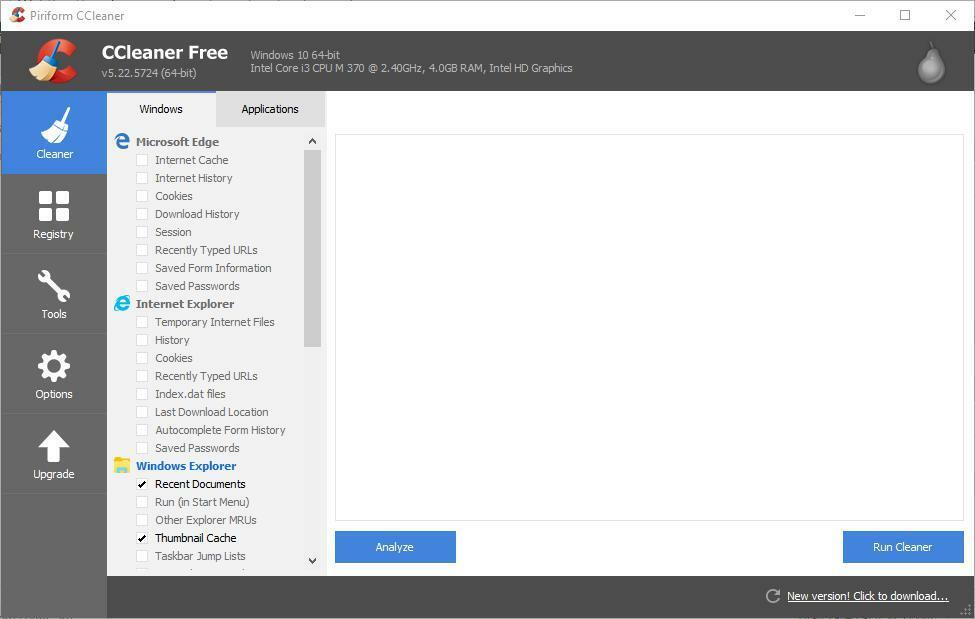
![PC wacht nach der Installation von Windows 10 April Update nicht aus dem Ruhezustand auf [FIX]](/f/c30ba8e1fd23f31a23355bd8a115d4cc.jpg?width=300&height=460)
